打印机在使用过程中会遇到“打印机没有反应、不打印”的问题。这类问题看似常见,但背后的原因可能较为复杂,比如连接故障、驱动错误、任务队列堵塞等。为了帮助用户快速解决问题,本文将详细介绍打印机无反应的常见原因,并提供三种简单实用的恢复打印方法。
一、打印机没反应的常见原因在开始解决问题之前,我们首先要了解打印机不打印的可能原因:
1、连接问题:打印机与电脑之间的 USB 或网络连接不稳定、数据线损坏或无线网络信号不佳。2、驱动异常:打印机驱动未安装、版本不兼容或驱动程序损坏。3、打印任务堆积或卡住:打印队列中存在未完成的任务或错误任务,阻碍新任务执行。4、打印机处于脱机状态:电脑未能检测到打印机或打印机处于“脱机”模式。5、硬件问题:打印机卡纸、墨水不足、碳粉耗尽等物理故障。
了解这些基本原因,有助于我们更准确地定位问题并采取相应措施。
二、恢复打印机打印的方法
方法一:检查连接和打印机状态这是最基础也是最常见的排查步骤。
操作步骤:
1、检查电源和电缆连接:确保打印机已插好电源,电源指示灯亮起。检查USB数据线是否连接紧固,或尝试更换数据接口。如果使用的是网络打印机,请确认打印机已连接Wi-Fi或局域网,并处于在线状态。
2、重启打印机和电脑:长按打印机电源键关闭设备,等待几秒后重新开机。同时重启电脑,重新加载打印服务和驱动。
3、检查打印机是否设置为默认设备:打开“控制面板”>“设备和打印机”。查看目标打印机图标上是否有绿色对勾,如没有,右键点击选择“设为默认打印机”。
4、取消打印机“脱机”状态:右键打印机图标,点击“查看正在打印什么”。点击左上角“打印机”选项,确保“使用脱机打印”未被勾选。这一步主要是确保电脑和打印机之间的基本连接无误,也是解决问题的第一道防线。
方法二:重新安装或更新打印机驱动程序如果打印机驱动程序丢失、损坏或与当前操作系统不兼容,也会导致无法打印的情况。操作步骤:
1、卸载现有驱动:打开“控制面板”>“设备和打印机”。找到目标打印机,右键选择“删除设备”。
同时进入“设备管理器”,展开“打印队列”,卸载相关驱动项。
2、重新下载安装驱动程序:通过专业打印机驱动管理软件“打印机卫士”可以快速识别当前打印机型号然后匹配合适的打印机驱动进行下载安装。示例如下:
打印机卫士(官方版)
智能修复打印机问题,自动安装打印机驱动
立即下载
好评率97%
下载次数:4349382
①、点击上方下载按钮,安装并打开-打印机卫士,然后点击“立即检测”;
②、软件会自动检测打印机型号匹配驱动以及检测打印机存在的问题,用户点击“一键修复”即可解决打印机相关问题;
方法三:清理打印队列任务打印机任务队列卡住是导致打印无反应的常见问题,尤其是打印大文件或文档格式异常时。
操作步骤:
1、打开打印队列窗口:依次点击“控制面板”>“设备和打印机”>双击目标打印机。弹出打印队列窗口,查看是否有卡住或挂起的打印任务。
2、取消所有打印任务:在任务栏点击“打印机”菜单,选择“取消所有文档”。
如果取消无效,可以重启“打印后台处理程序”(Print Spooler)服务。
3、重启打印后台处理程序:按下快捷键Win+R,输入services.msc,回车。找到“Print Spooler”服务,右键点击选择“重新启动”。
此操作可清除所有打印缓存和错误状态,有效恢复打印功能。完成上述步骤后,再次尝试打印任务,通常可以解决卡住或堆积任务引起的无反应问题。
以上就是打印机没反应不打印怎么办,三种恢复打印方法。如果有遇到打印机驱动下载、打印机连接、共享、报错等问题,可以下载“打印机卫士”进行立即检测,只需要一步便可修复问题,提高大家工作和打印机使用效率。
打印机没反应
打印机不打印
打印机没反应不打印
打印机恢复正常打印方法